Configurações do Signapay + PIX - Signashop
1 - Acesso ao.
1.1 - Para acessar o módulo no seu painel, vá em Sistemas > Configuração > Aba Vendas > Formas de Pagamento.
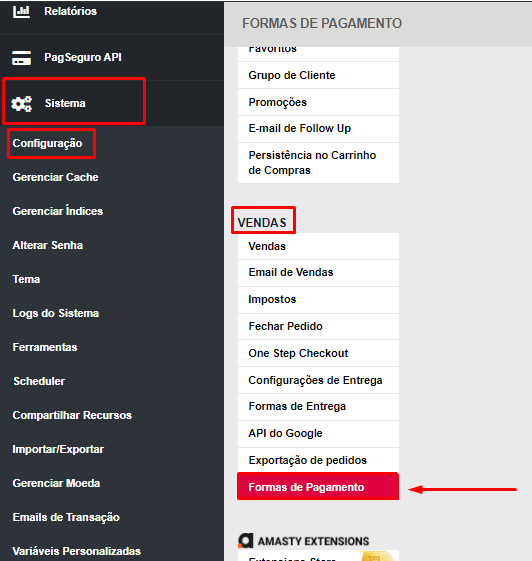
2 - Configuração do módulo Signapay no painel Signashop.
2.1 - Em formas de pagamento, aba Signapay - Configurações, caso os campos ZPK ACCESS, MARKETPLACE Id e Default Seller Id não estejam configurados, favor entrar em contato com o suporte.

2.2 - Assim que o suporte configurar os campos acima, siga com os próximos passos
3 - Configuração Signapay - PIX

3.1 - No campo Habilitado, indique se deseja ou não habilitar a opção de pagamento por Pix.
3.2 - No campo Título do meio de pagamento, configure o nome que será mostrado na página de finalização de compra no seu site.
3.3 - No campo Ativar cancelamento automático de pedidos expirados: Se habilitado, o sistema cancela os pedidos não pagos em 30 minutos a 1 hora automaticamente.
3.4 - No campo Informação do método disponibilizada no checkout, configure a mensagem que será mostrada na página de finalização de compra no seu site.
3.5 - No campo Tempo de expiração do QR code: Informe o valor em minutos para exibição do tempo de expiração que irá aparecer no QR Code para o cliente. Este campo é apenas informativo.
3.5.1 - Você deve informar o valor em minutos, por exemplo: para 3 horas deve colocar 180.
3.5.2 - O tempo real de expiração é 3 horas, independente do valor que for informado no campo Tempo de expiração do QR Code. 3.5.3 - Observação: Recomendamos que coloque um tempo menor do que o real de expiração (3 horas) para que o usuário não perca o limite para pagamento.
3.6 - Assim que o cliente finalizar o pagamento, irá aparecer o QR Code, parecido com a imagem abaixo, no qual poderá pagar em qualquer banco:

O Signapay também oferece as opções de boleto e cartão de crédito. Caso queira configurar, abaixo o passo a passo.
4 - Configuração Signapay - Boleto

4.1 - No campo Habilitado, indique se deseja ou não habilitar a opção de pagamento por boleto.
4.2 - No campo Título do meio de pagamento, configure o nome que será mostrado na página de finalização de compra no seu site.
4.3 - No campo Quantidade de dias para vencimento do boleto, escolha em até quantos dias o boleto gerado vai vencer. Isto é, quantos dias úteis o seu cliente tem para fazer o pagamento pela sua compra.
4.4 - No campo Valor mínimo do boleto, defina qual o valor mínimo de um pedido via boleto.
4.5 - No campo Informação do método disponibilizada no checkout, configure a mensagem que será mostrada na página de finalização de compra no seu site.
5 - Configuração Signapay - Cartão de Crédito

5.1 - No campo Ação de Pagamento, os valores possíveis são:
- Autorizar: Quando essa opção é selecionada, irá criar uma pré-autorização de uma transação nada mais é do que uma reserva temporária de saldo no cartão do portador, indicando uma intenção de cobrança, também chamada de cobrança ainda não confirmada. Se selecionar essa opção, para toda transação feita pelo cartão, será necessário acessar o painel do Signapay e efetuar a captura de forma manual.
- Capturar: Quando essa opção é selecionada, o módulo Signashop informa à API Signapay para fazer o fluxo de informação completo. Neste caso, é feita a reserva e a confirmação junto ao banco emissor, para que seja feita a cobrança da quantia passada no cartão utilizado.
5.2 - No campo Habilitado, indique se deseja ou não habilitar a opção de pagamento por cartão de crédito.
5.3 - No campo Título do meio de pagamento, configure o nome que será mostrado na página de finalização de compra no seu site.
5.4 - No campo Bandeiras de cartão de crédito habilitadas, configure as bandeiras desejadas em sua loja.
5.5 - No campo Status dos Pedidos Novos, selecione o status que os novos pedidos feito através de cartão de crédito entrará no painel.
5.6 - No campo Status dos Pedidos Aprovados, selecione o status para pedidos que teve o pagamento aprovado.
5.7 - No campo Número máximo de parcelas, defina em até quantas parcelas o pedido poderá ser parcelado.
5.8 - No campo Valor mínimo por parcelas, defina qual o valor mínimo para as parcelas de um pedido.
6 - As configurações foram concluídas.
6.1 - Agora efetue um pedido teste em sua loja.
6.2 - Na tela de checkout, em forma de pagamento, selecione PIX.

6.3 - Quando clicar em finalizar o pedido, o QR code será exibido, escaneie o QR Code e efetue o pagamento.

Observação: O QR code expira em 5 minutos, se o QR code expirar, precisa orientar ao cliente final que faça um novo pedido e você, lojista, precisa cancelar o pedido no painel, caso não esteja cancelado.
6.4 - Este formato de tela do PIX é padrão, não é possível alterar.
6.5 - Após o pagamento do PIX, em 1 minuto o pedido é atualizado para Pago no painel Signashop e Signapay.
6.6 - Os pedidos não pagos, o sistema cancela de 30 minutos a 1 hora, se a opção “Ativar cancelamento automático de pedidos expirados” do item 3.3 deste tutorial estiver como Sim.
7 - Painel Signapay
7.1 - Para fazer login em sua conta Signapay, clique aqui e acesse com o e-mail que foi cadastrado no item 1 deste tutorial.

Observação: Caso não consiga acessar, clique em "esqueci minha senha", você receberá um e-mail para redefinição de senha.
7.2 - Assim que fizer o login, vai aparecer a aba Vendas - Minhas vendas, onde terá todas as vendas feitas através do módulo Signapay.

7.3 - Ainda na aba Vendas, navegue no Histórico para acompanhar todas as suas vendas e clique para ver mais detalhes.

7.4 - No Histórico, você pode aplicar múltiplos filtros para encontrar o que procura.

7.5 - Na aba Conta Digital, você pode ver seu extrato com todas as movimentações financeiras, além de fazer transferências e consultar seu saldo.

7.6 - Ainda na aba Conta Digital, navegue no Calendário, onde é possível ver em detalhes todos os pagamentos feitos para você. Selecione um dia no calendário e veja a lista de recebimentos correspondentes.

7.7 - Na aba Meu Cadastro, navegando em Dados Cadastrais, exibe todos os dados cadastrados no Signapay..

7.8 - Aba Documentos, você pode enviar documentos necessários para o cadastro, citados no item 1.2 deste tutorial.
7.9 - Aba Planos de Taxas, conheça as condições de prazos de recebimento e taxas disponíveis para você.
7.10 - Aba Meios de Recebimento, você configura como deseja receber seus pagamentos.
7.11 - Aba Relatórios, você pode exportar relatórios de Vendas, Pagamentos e Extrato.
Observação: clique aqui para saber como criar uma regra de desconto.
Dúvidas ou dificuldades para configurar o módulo? Entre em contato com o suporte! Será um prazer atender você :)
